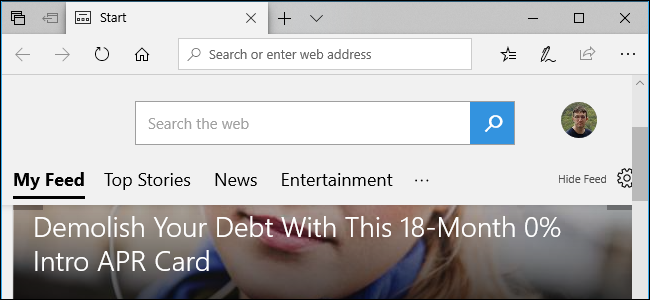
Microsoft Edge在您的“开始”和“新建”选项卡页上显示一系列文章。这些新闻文章包括牙科工具的“赞助”列表和低年利率信用卡优惠-换句话说,付费广告。
如果您是Microsoft Edge用户,您可以很快禁用此功能。不幸的是,微软可能会在Windows10安装重大更新后重新启用这些新闻文章,因此您可能会发现自己一次又一次地禁用它们。
要在Edge的起始页面(即打开新的Edge浏览器窗口时出现的页面)上禁用这些文章,请单击页面右上角的“隐藏摘要”或齿轮图标。
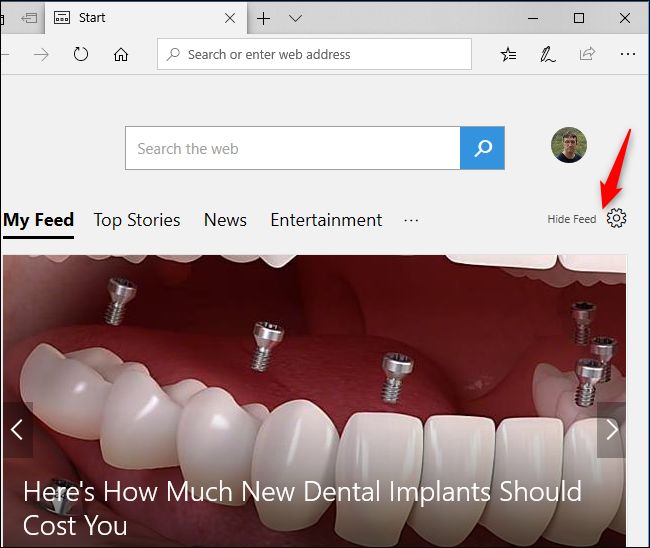
选中“隐藏我的新闻源”选项,然后单击“保存”。
新闻提要将从您的起始页面消失,您将只会看到一个带有Bing搜索框的空白页面。
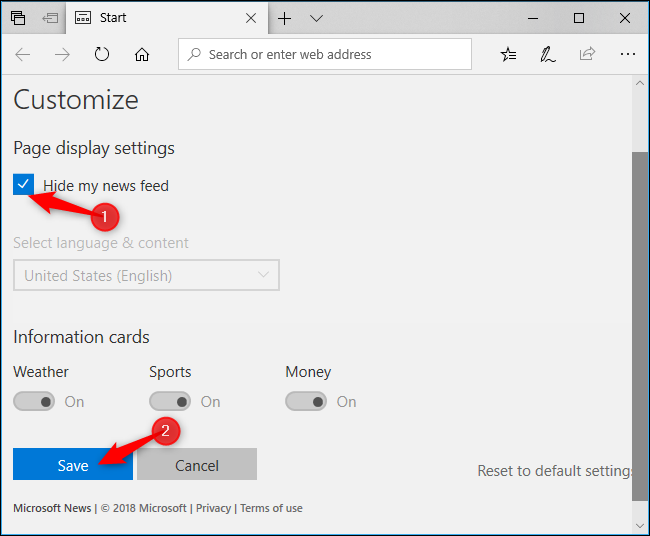
不幸的是,当您打开一个新的选项卡页面时,您仍然会看到新闻文章。起始页和新选项卡页相似,但由于某些原因具有不同的设置。
若要在“新建选项卡”页面中隐藏新闻文章,请单击“新建选项卡”页面右上角的“隐藏源”或齿轮选项。
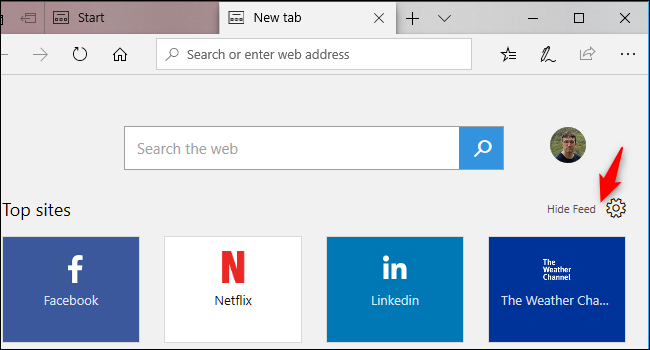
选择“排名靠前的站点”只显示您的排名靠前的站点列表,或选择“空白页”在您打开新选项卡页时查看空白页。完成后,单击“保存”。

新闻文章将从Edge的起始页面和新选项卡页面中消失-至少在Edge在Windows更新后重新启用它们之前是这样。
这些赞助广告只是Windows10内置的众多广告类型中的一种。
相关:如何禁用Windows 10的所有内置广告